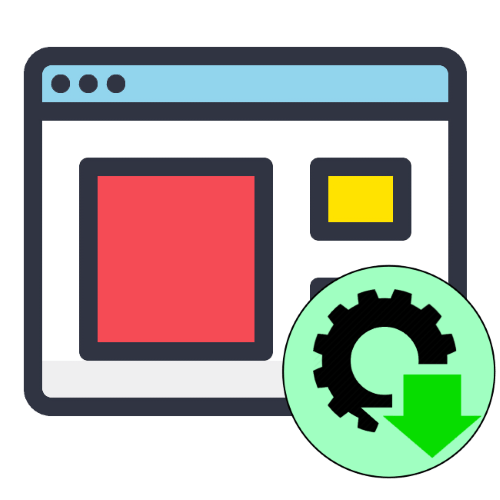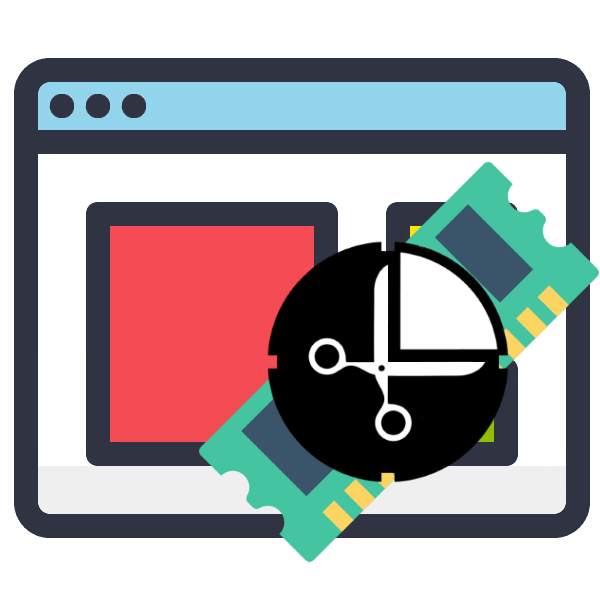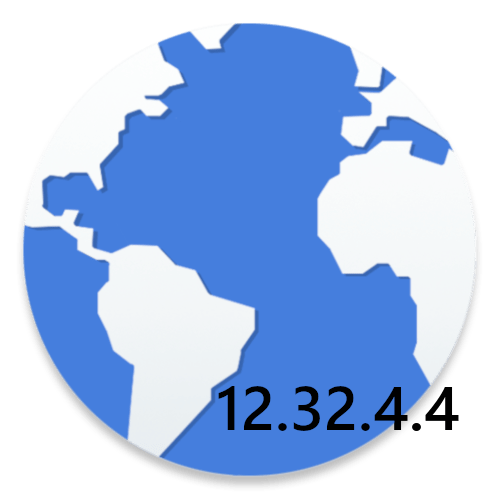Зміст
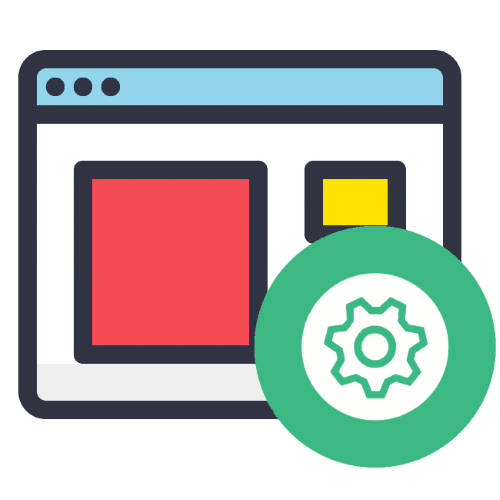
Програми для перегляду веб-сторінок в більшості своїй дозволяють налаштовувати поведінку для різних сценаріїв використання. Далі ми розповімо вам, як можна отримати доступ до параметрів популярних браузерів.
Google Chrome
Веб-оглядач від Google підтримує тонке конфігурування, за допомогою якого його можна підігнати під різні завдання і потреби користувача. Один з наших авторів детально описав метод отримання доступу до параметрів Chrome.
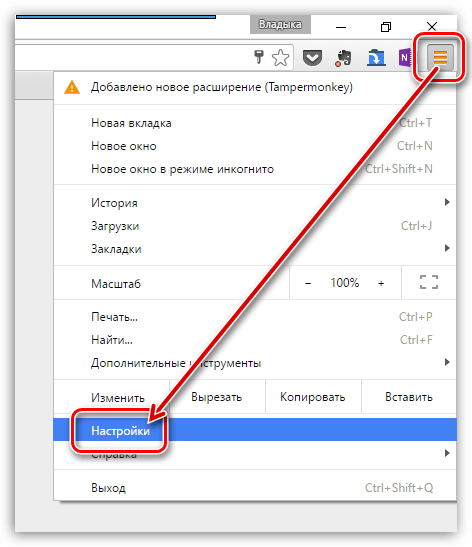
Mozilla Firefox
Популярний переглядач веб-сторінок від компанії Mozilla в силу політики розробників дозволяє налаштувати буквально кожен елемент.
Варіант 1: звичайні налаштування
Основні параметри браузера Файрфокс відкриваються наступним чином. Відкрийте програму і викличте його головне меню, виберіть в ньому пункт»Налаштування" .

Буде відкрита вкладка з параметрами браузера.
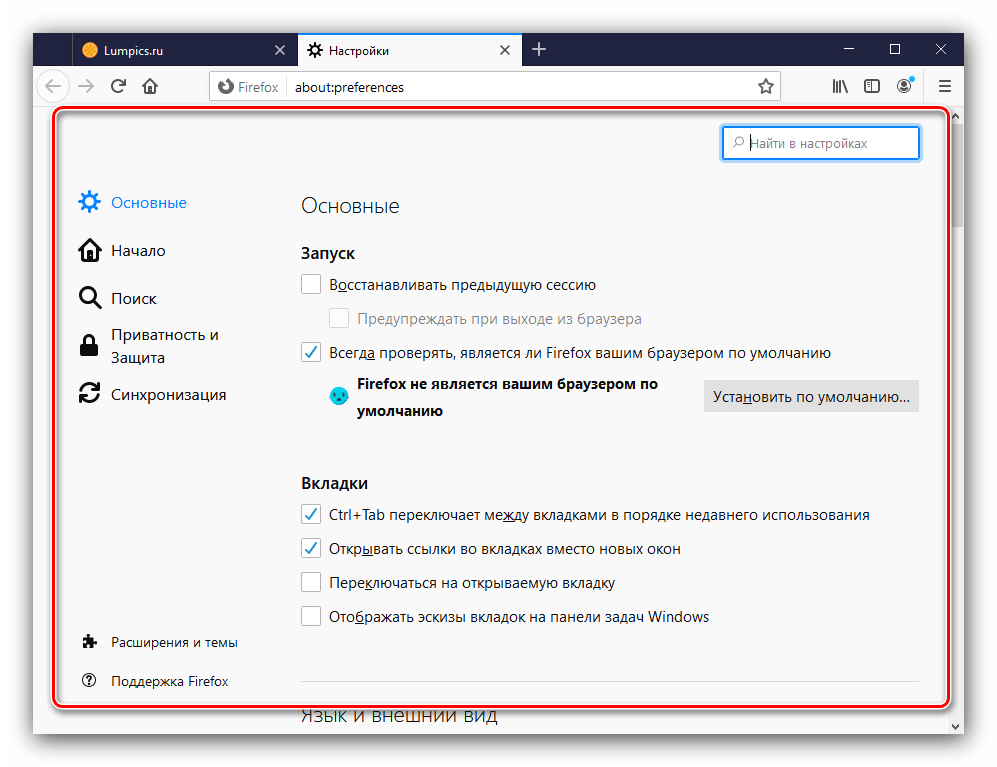
Варіант 2: Розширені параметри
В останніх випусках Firefox розробники компанії Mozilla перемістили частину потенційно небезпечних опцій в окремий розділ. Отримати до нього доступ можна наступним чином:
- Створіть нову вкладку, в її адресному рядку введіть
about:configі натисніть Enter . - З'явиться попередження, клікніть " прийняти ризик і продовжити» .
- Щоб відкрити повний набір просунутих опцій, потрібно клікнути по посиланню " показати все»
.
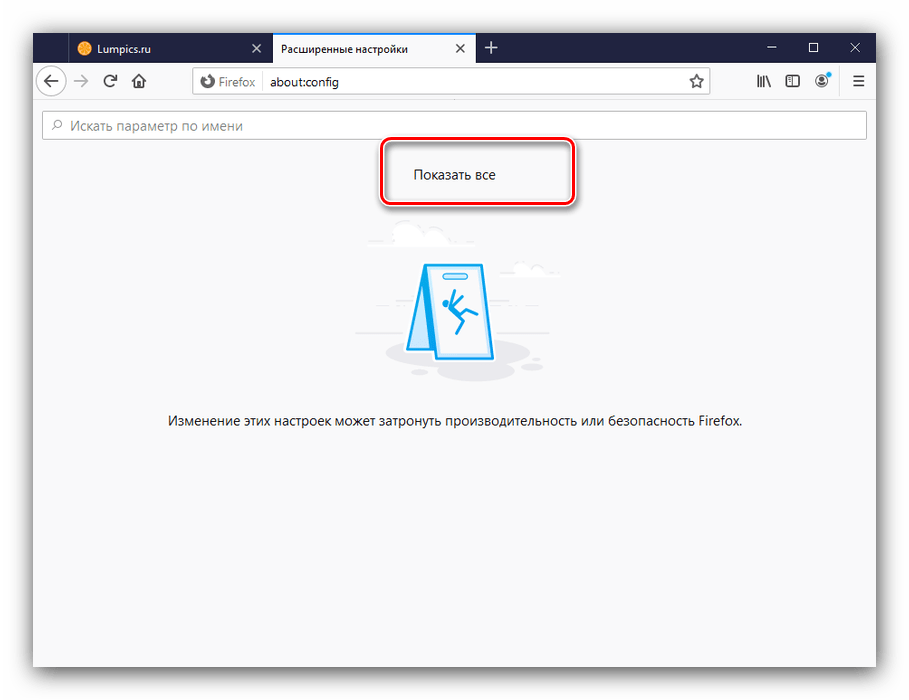
Перелік параметрів доступний виключно англійською мовою, через що вони будуть зрозумілі далеко не для кожного користувача.
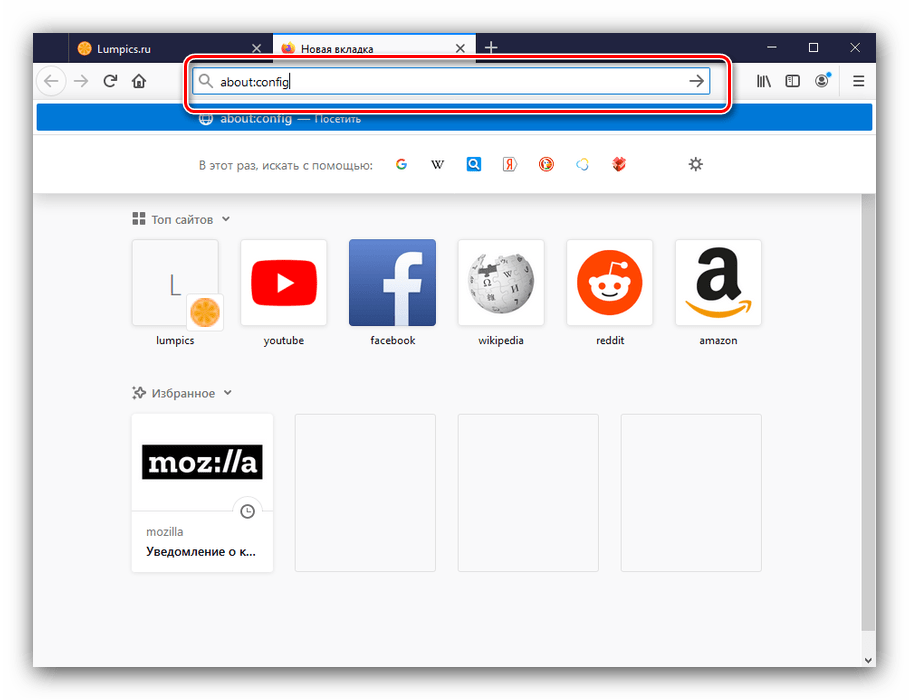
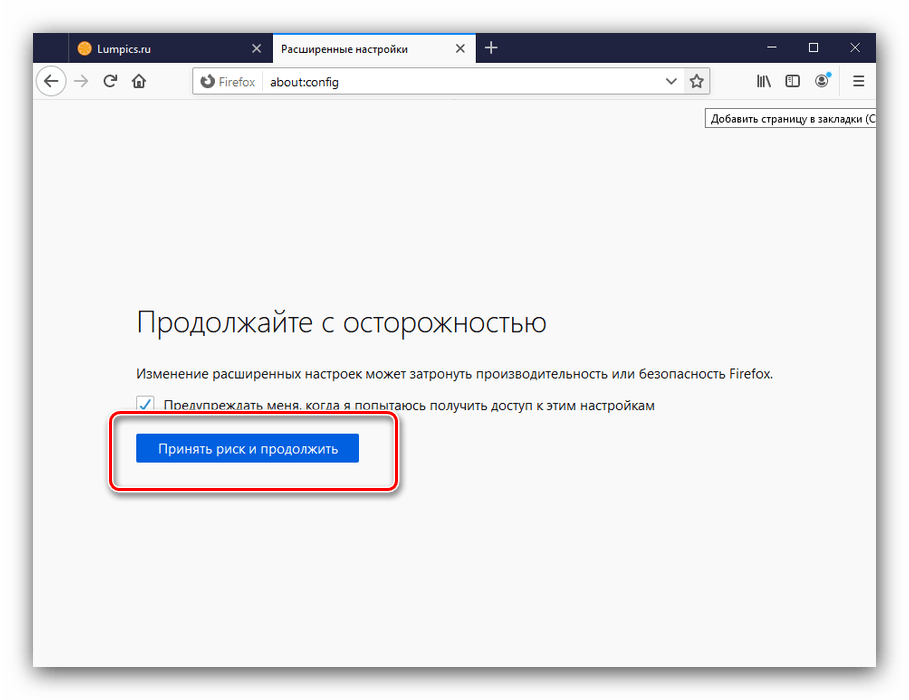

Таким чином відкриваються налаштування в Mozilla Firefox.
Яндекс.Браузер
Рішення від компанії Яндекс також володіє великим набором різноманітних налаштувань. Доступ до них і огляд найбільш корисних описані в статті далі.
Детальніше: Налаштування Яндекс.Браузер
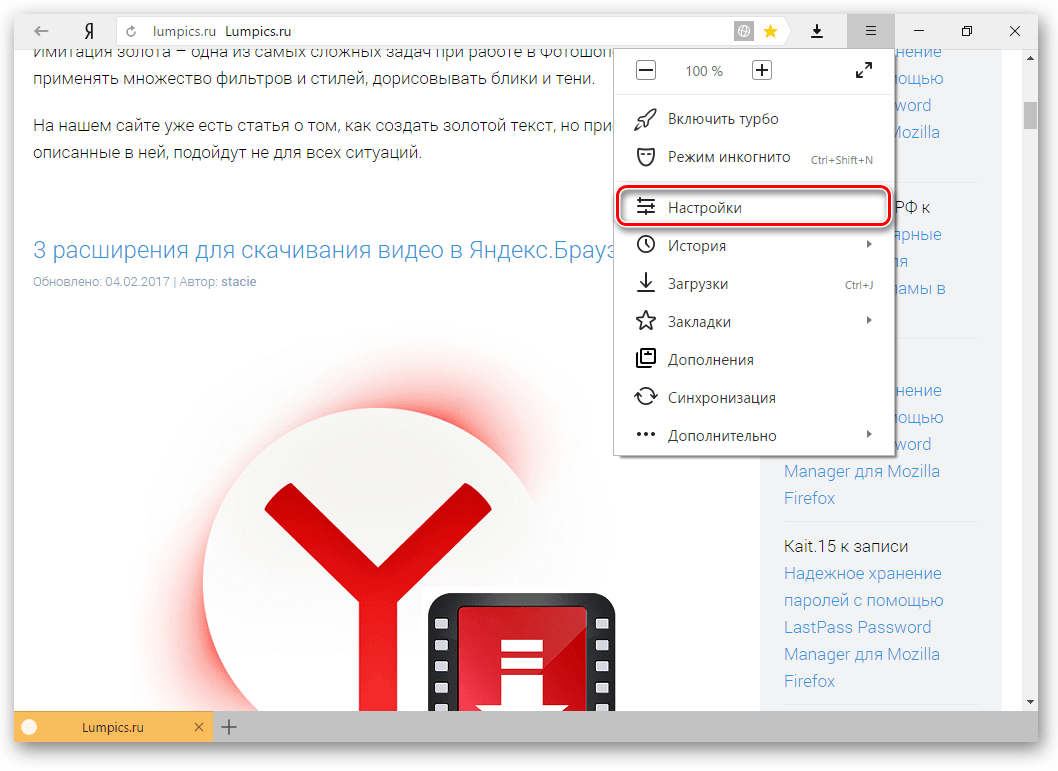
Opera
Переглядач веб-сторінок Опера , як і інші подібні додатки, дозволяє змінювати деякі зі своїх параметрів. Методів доступу до них існує кілька, найзручніші з них вже оглянув один з наших авторів.
Детальніше: як зайти в Налаштування Opera
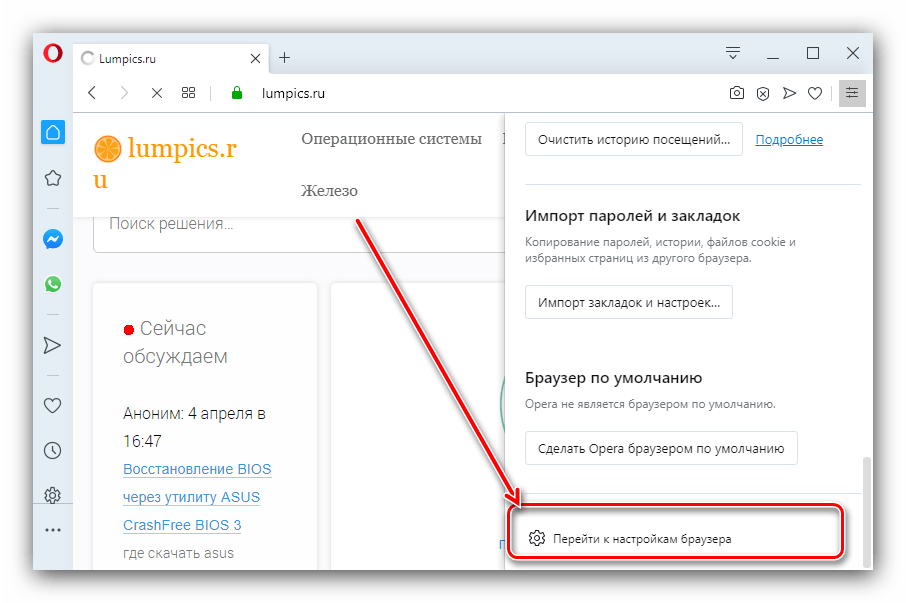
Microsoft Edge
Відкрити налаштування сучасного системного браузера в Windows також досить просто.
- Після запуску програми натисніть на кнопку з трьома крапками, розташовану на панелі інструментів.
- З'явиться меню, клікніть в ньому по пункту»Параметри" .
- Всі налаштування браузера згруповані в бічній панелі.
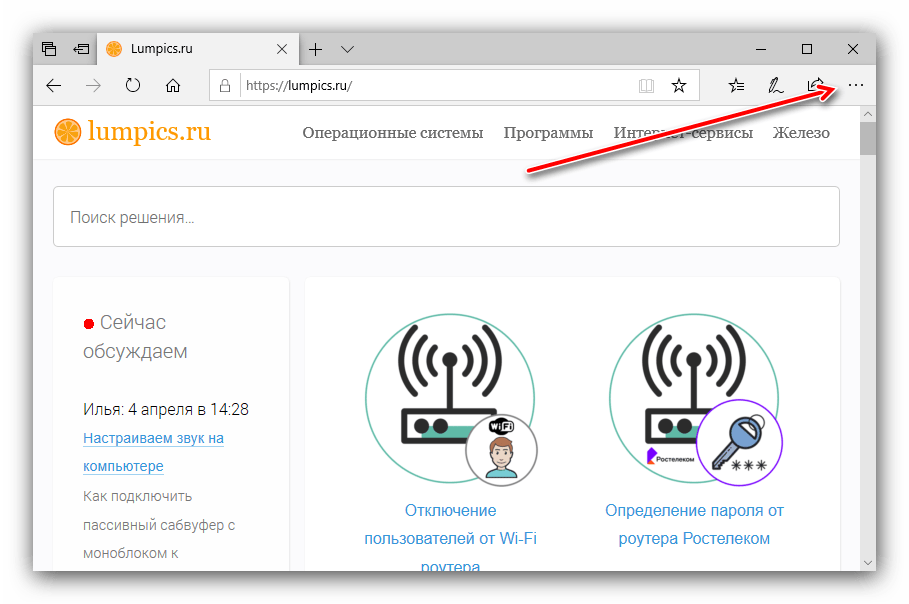
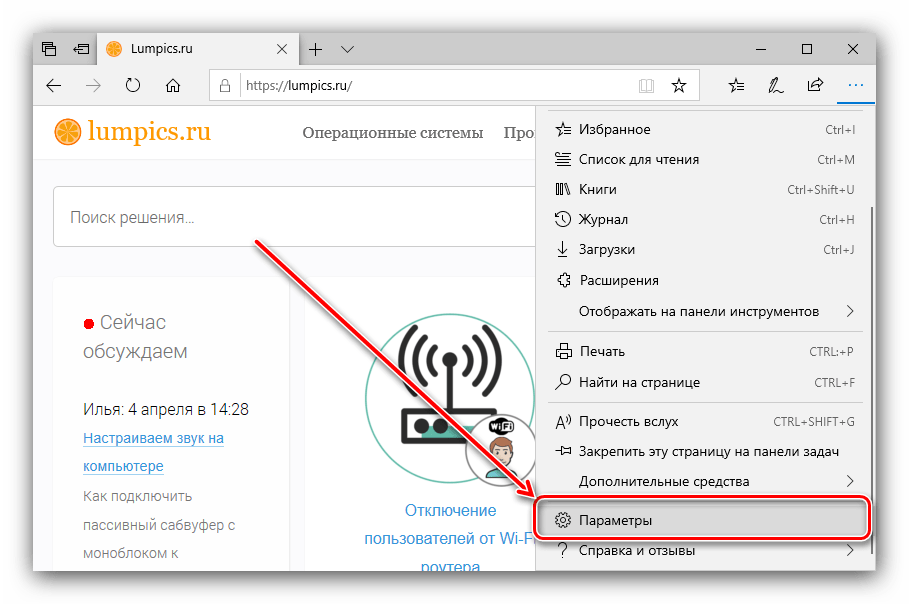
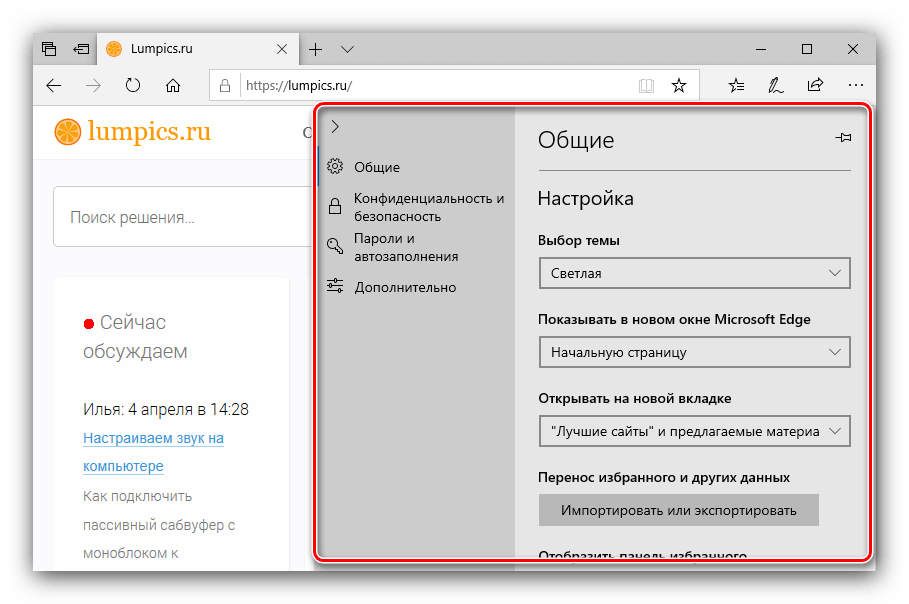
Як бачимо, дійсно нескладно.
Internet Explorer
Інтернет Експлорер все менш активно, але все ж ще використовується багатьма користувачами. Відкрити його налаштування можна наступним чином:
- Запустіть програму, потім натисніть в панелі інструментів кнопку " сервіс» , вона позначена іконкою шестерінки.
- У меню скористайтеся пунктом " Властивості браузера» .
- Відкриється окреме вікно з розділами налаштувань.
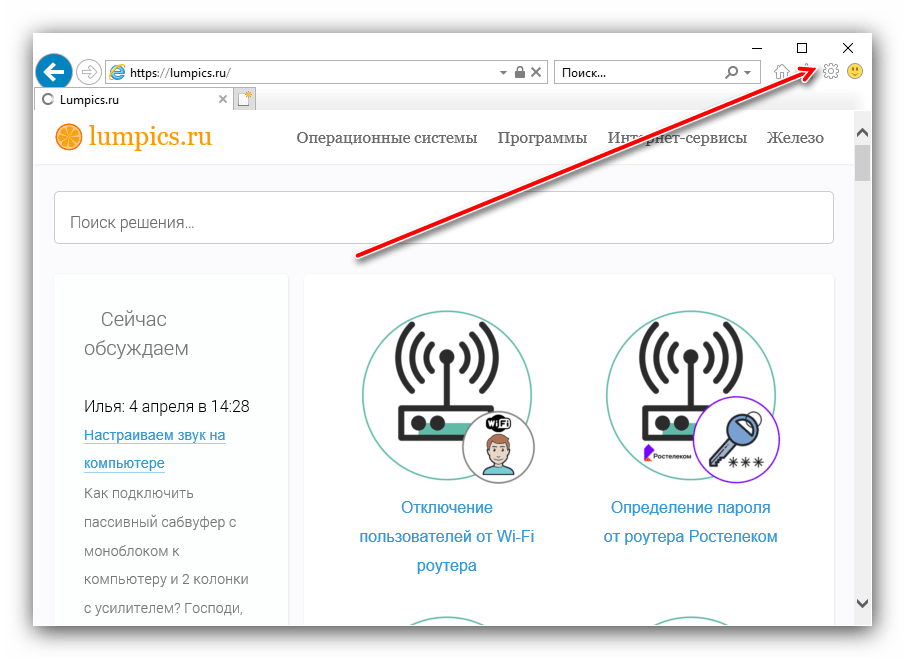
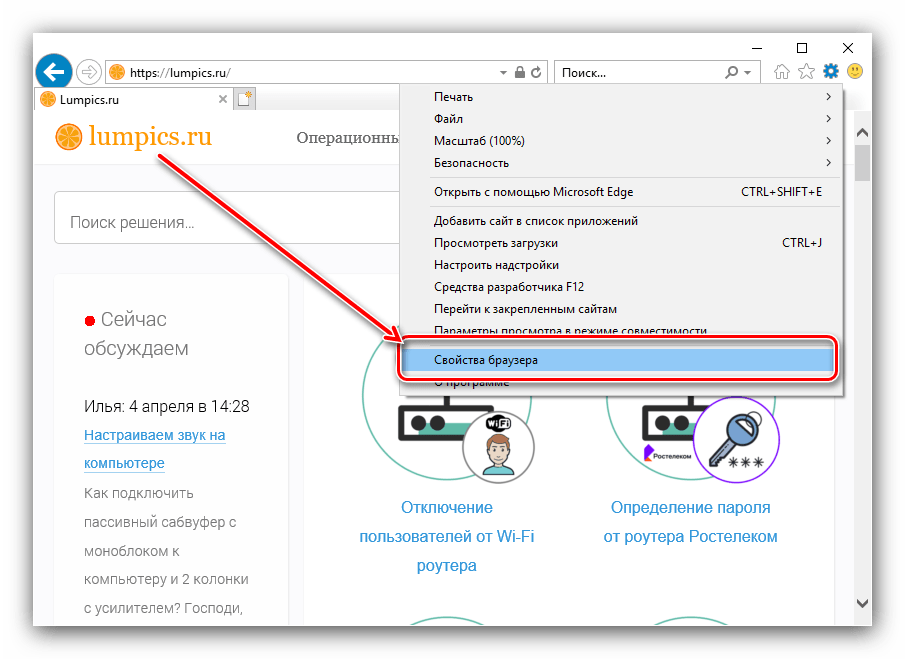
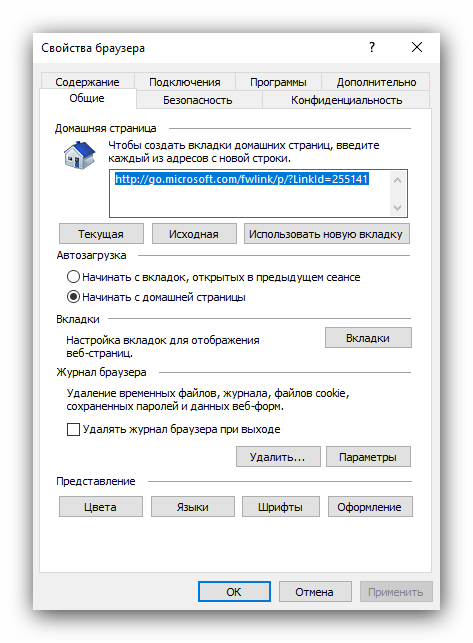
Читайте також: Налаштування Internet Explorer
Тепер вам відомо, як можна увійти в Налаштування різних браузерів.